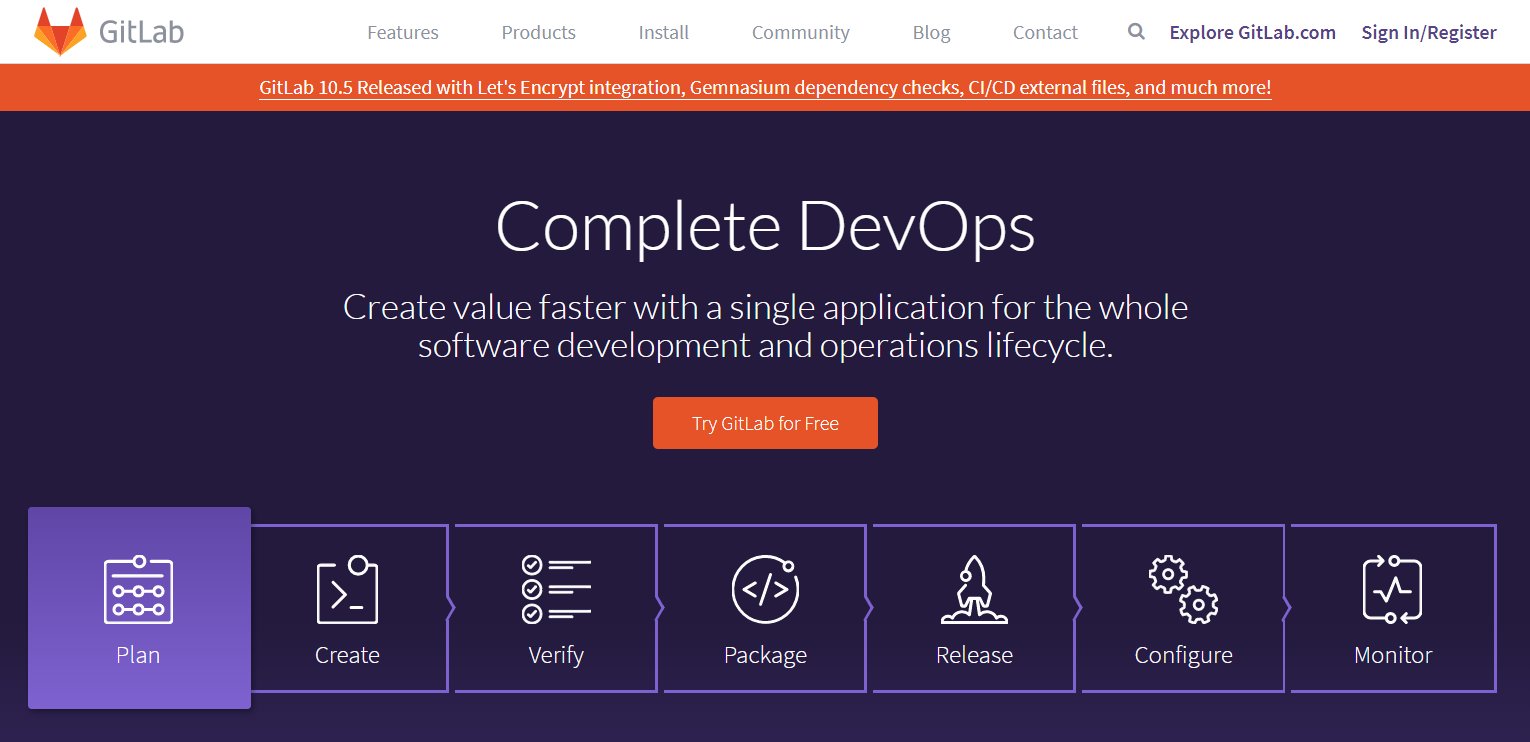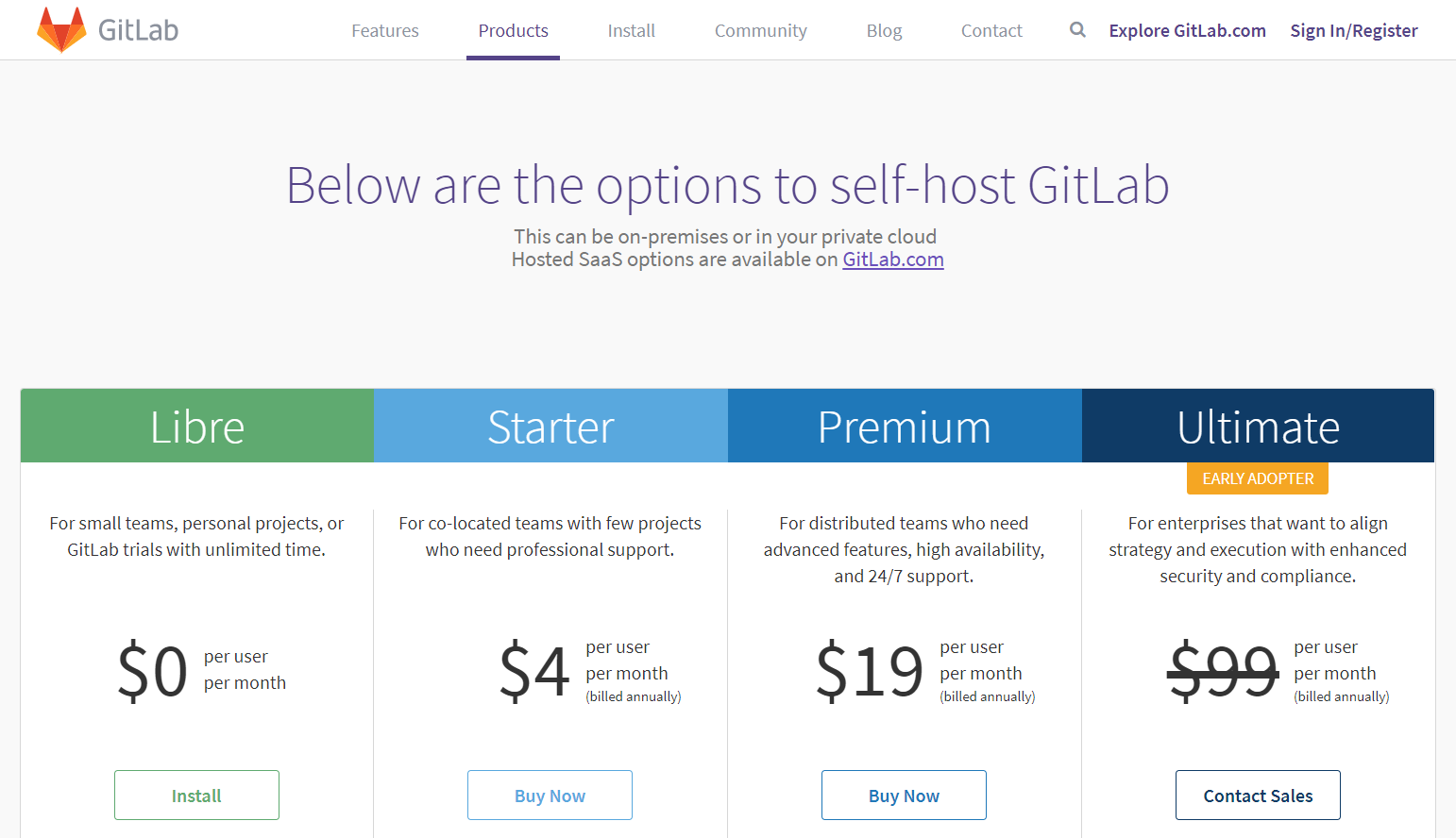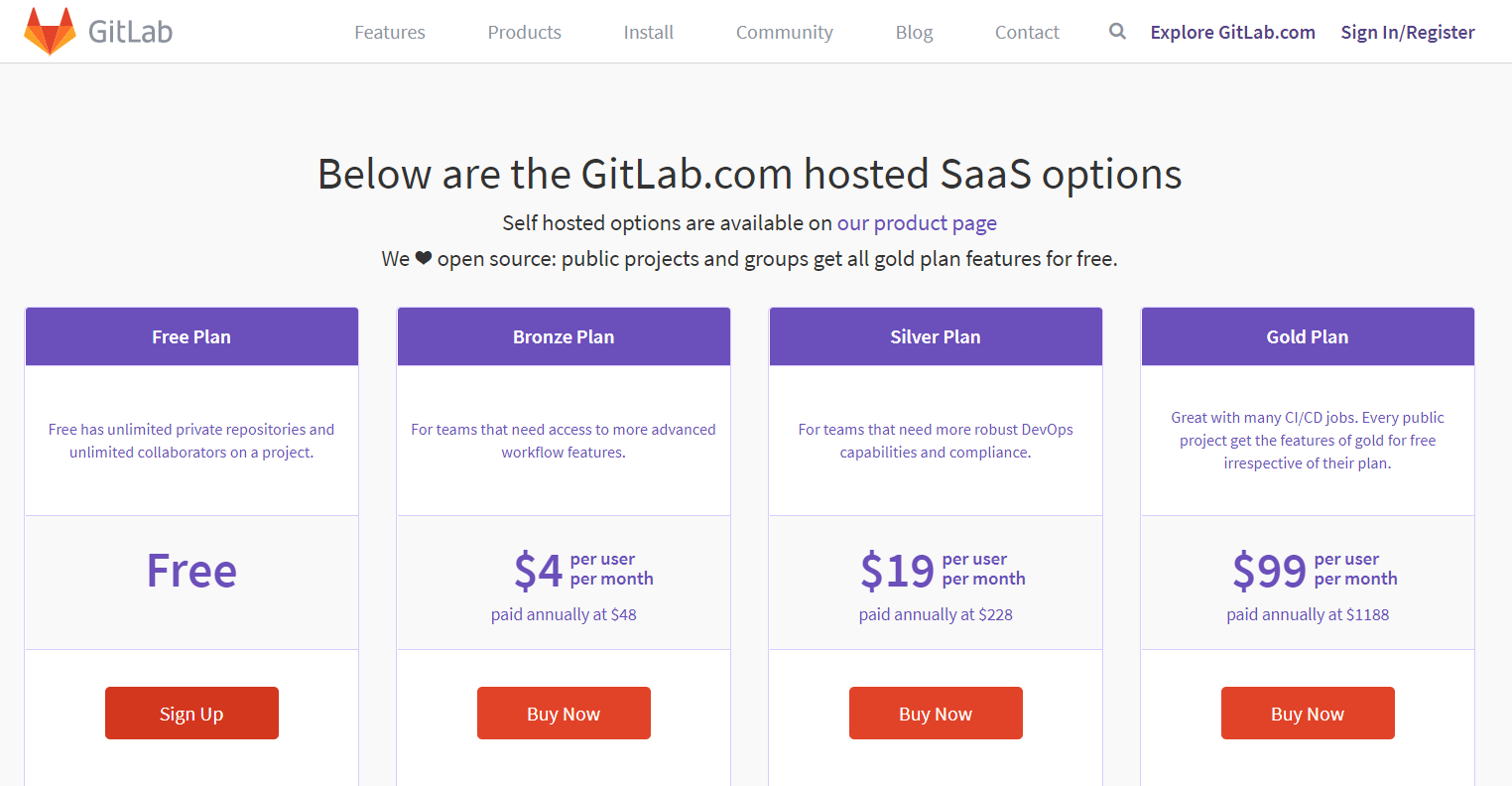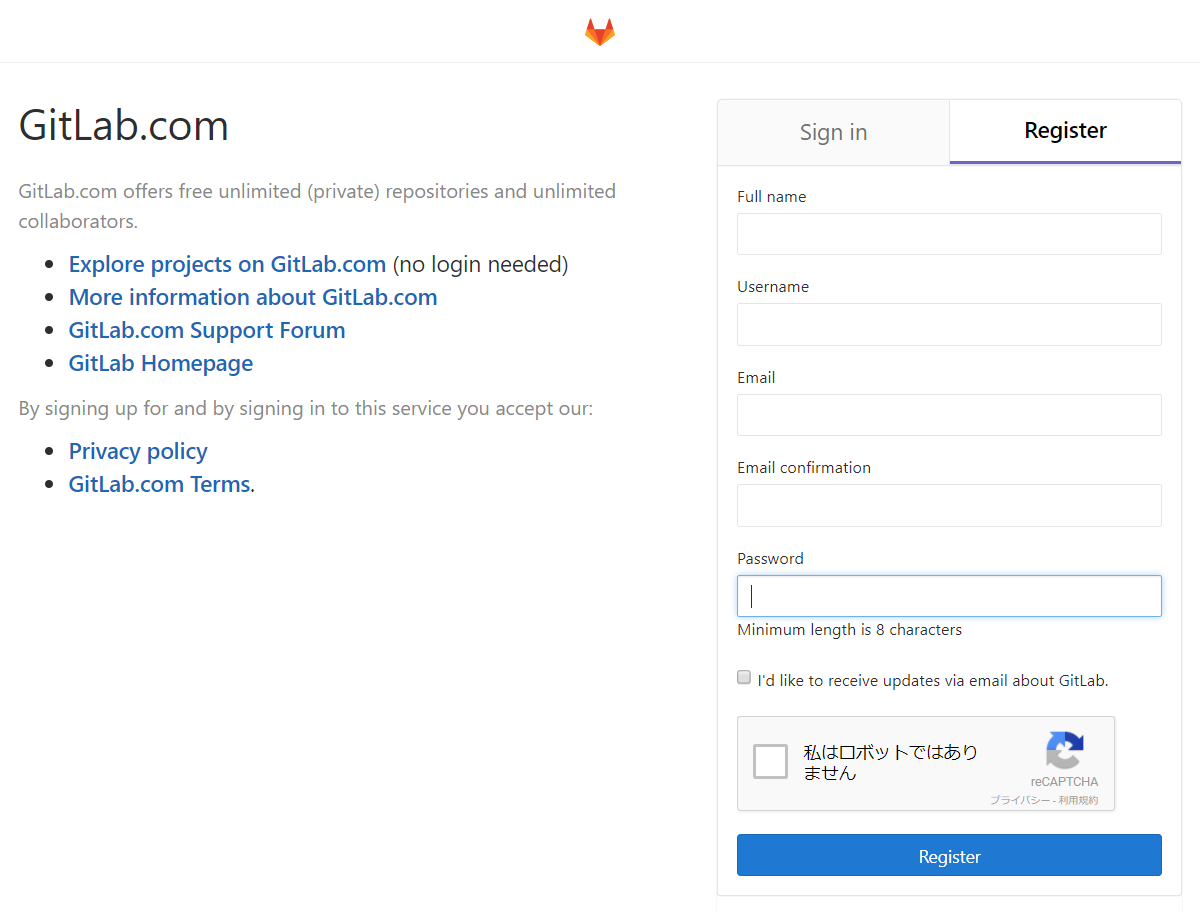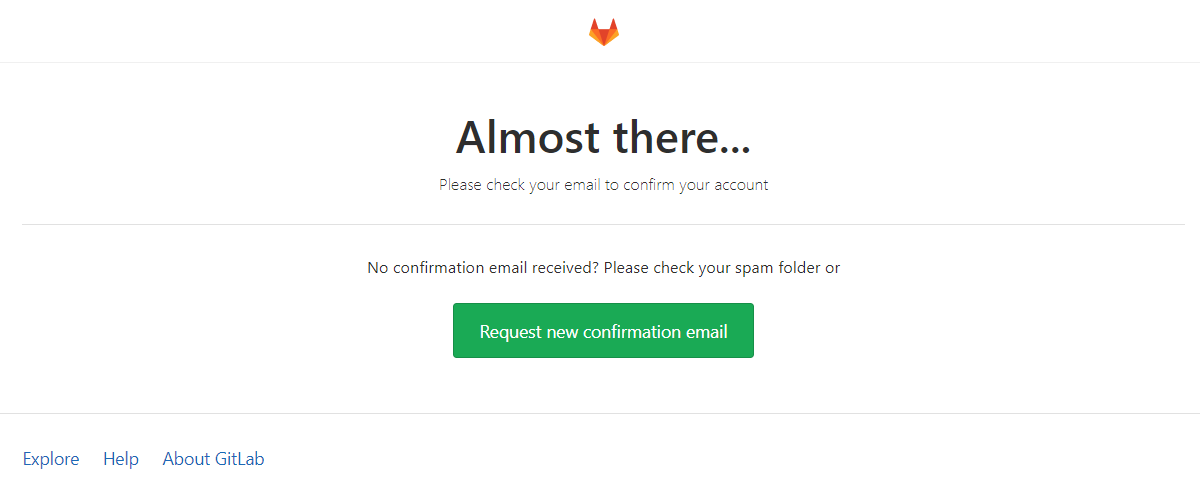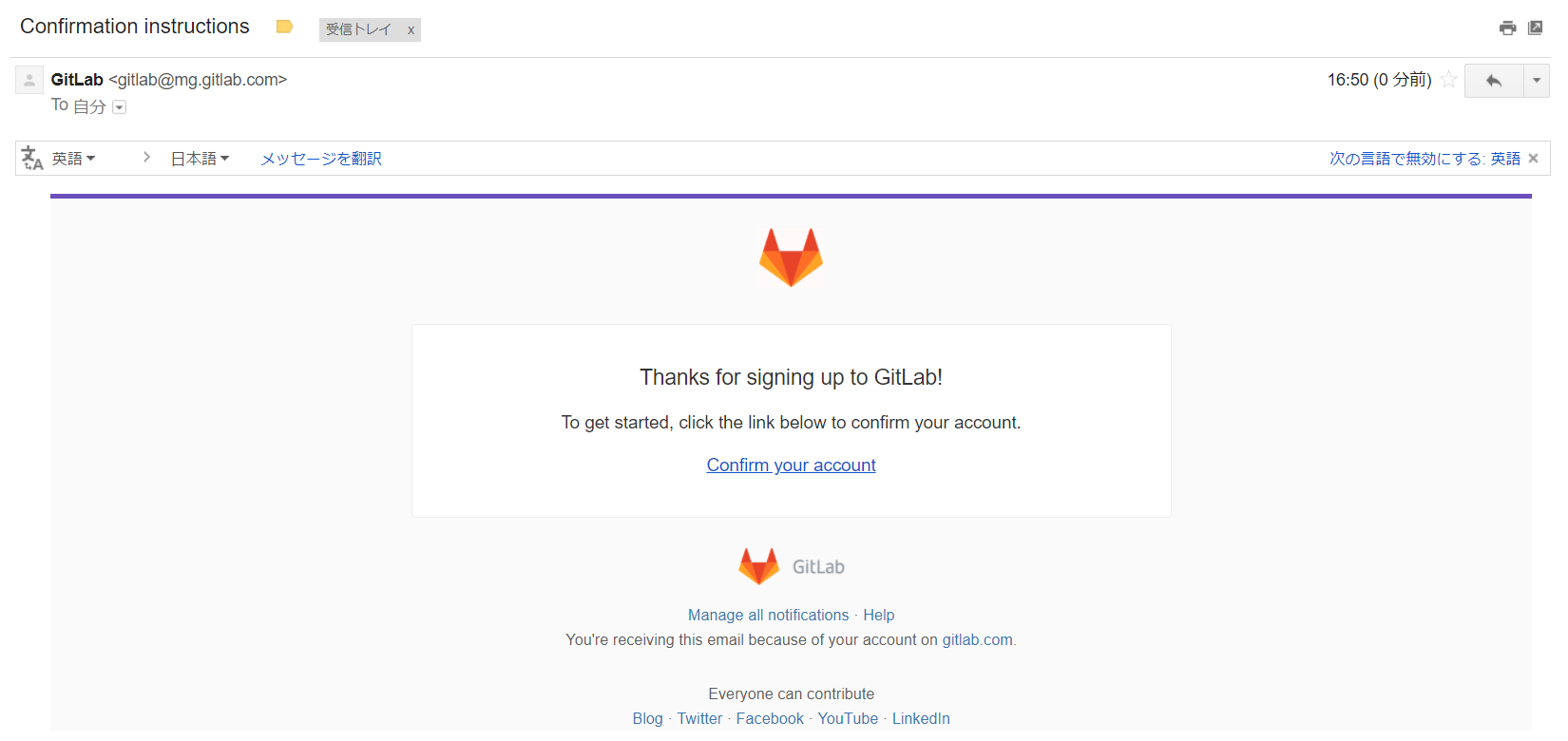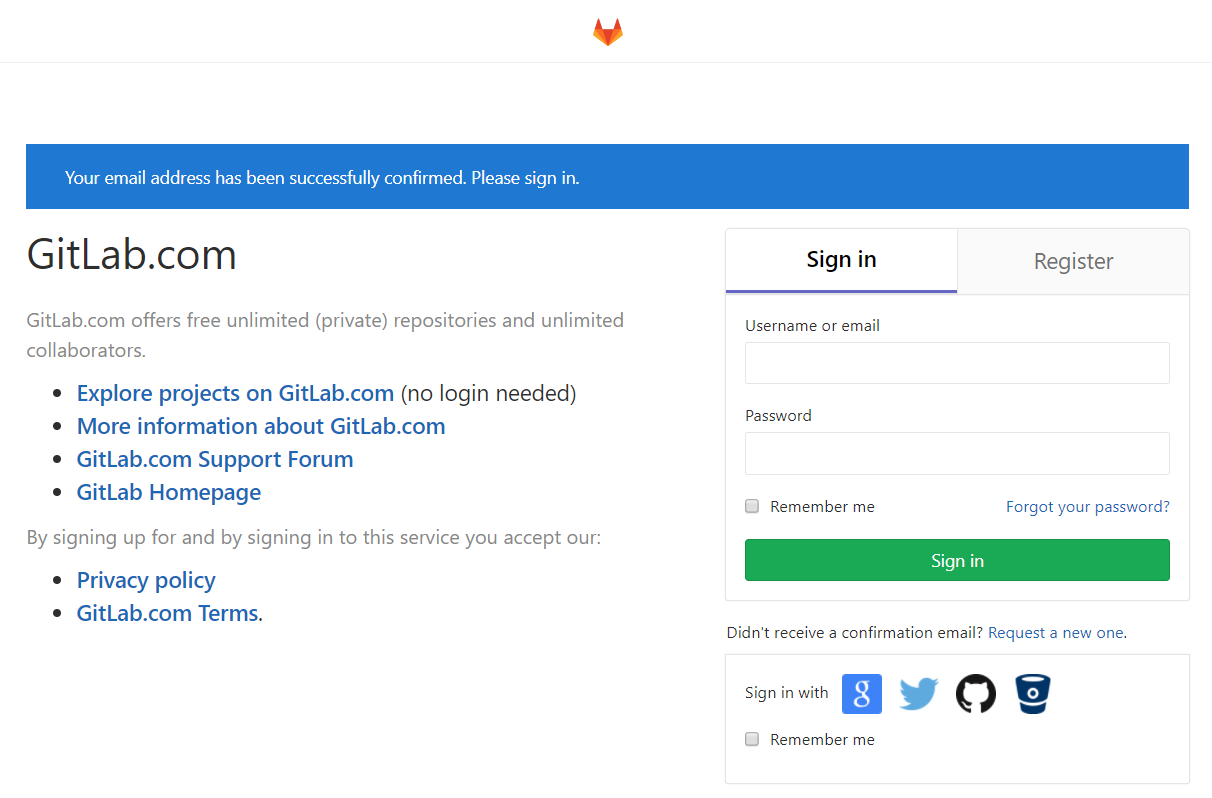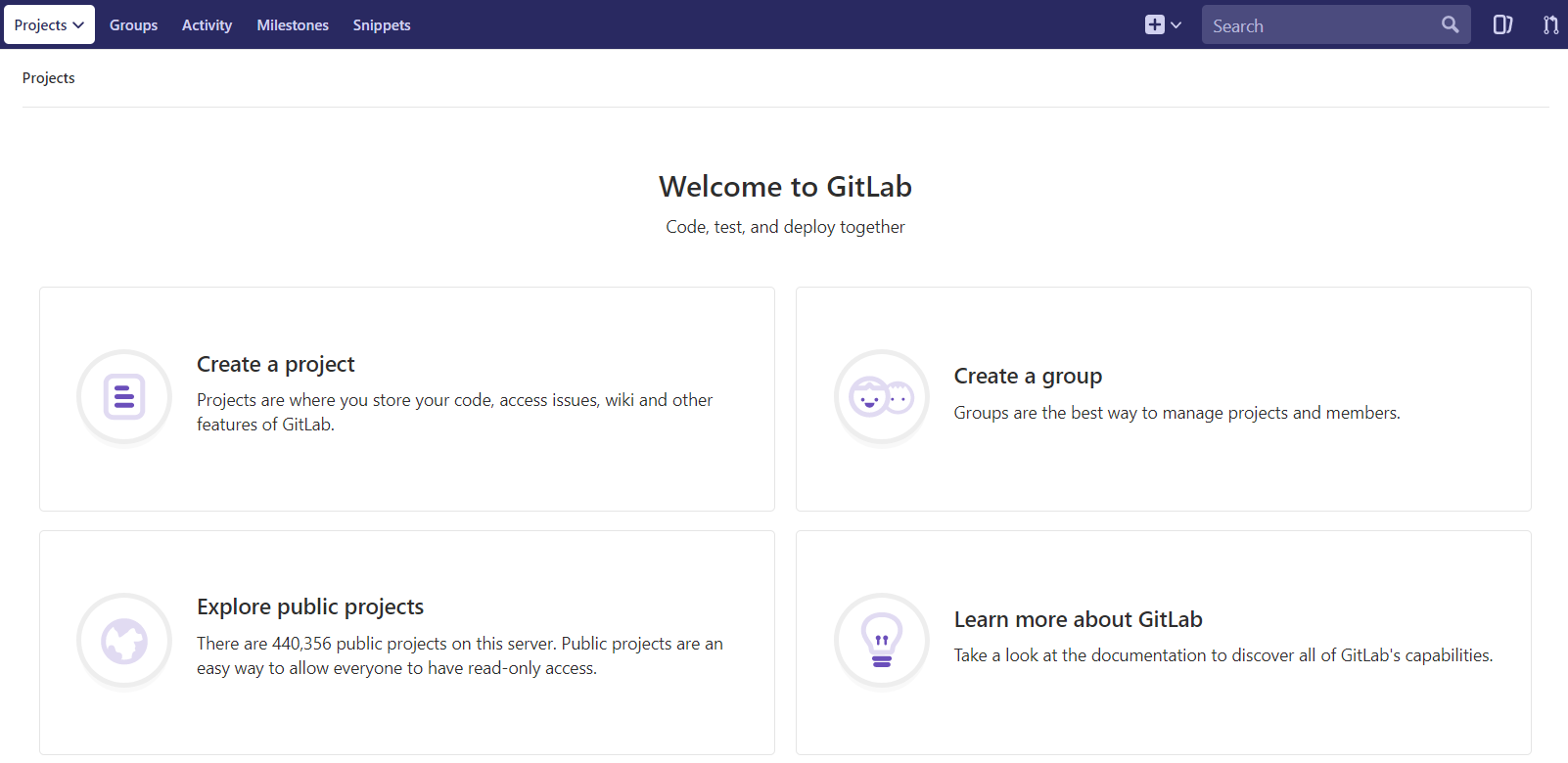#「プライベートなリポジトリ」が「無料」で「無制限」……!
最近、公私ともに「プライベートなリポジトリ」が欲しくて、「GitHub」を課金して契約しようかずっと悩んでいた。
そんな折に、「GitLab」という「GitHub」と似た名前のサービスを知った。
GitLab.com offers free unlimited (private) repositories and unlimited collaborators.
なぬ?!
「プライベートなリポジトリ」が「無料」で「無制限」ですって……!
「GitLab」のホスティングサービスは普通に企業でもよく使われるようになってきているらしいので、この機会にその波に乗ってみたい。
#「GitLab」をはじめよう
アカウントが未登録の状態で「GitLab」のWEBサイトにアクセスすると、以下のサービス紹介画面が表示される。
無料で使いに来たので、早速、「Try GitLab for Free」ボタン(橙)をクリックする。
ちょっと分かり難いのだが、ホスティングサービスを使う場合は、下部のプランを選択するのではなく、その上部にアンダーラインで記載されている「GitLab.com」リンク(紫)をクリックする。
以下が目当てのホスティングサービスの登録画面だ。
今度は下部のプランから、「Free Plan」の「Sign Up」ボタン(橙)をクリックする。
#アカウントを作成(新規登録)する
アカウントを作成(新規登録)する場合は、画面右側の「Register」タブを選択する。
必要事項を全て入力したら、「Register」ボタン(青)をクリックする。
以下の画面が表示されたら、「GitLab」から「確認メール」が送信されているので、登録したメールアドレスの受信ボックスを確認しよう。
以下のようなメールが届いているので、アンダーラインになっている「Confirm your account」リンク(青)をクリックする。
以下の画面に戻るので、今後は、画面右側の「Sign in」タブを選択する。
登録したアカウント情報を入力したら、「Sign in」ボタン(緑)をクリックする。
以下のように「Welcome to GitLab」と表示されれば、無事、登録成功だ。
#グループを作成する(リポジトリをグループで管理する)
これでGitLab上に好きなだけリポジトリを作成できるようになったわけだが、その前に、「グループを作成する」ことをお勧めする。
**リポジトリをグループで管理できるようになる**ので、かなり便利だ。
#関連記事
#参考記事